Kembali ke acces...
hal yang sedikit berbeda dengan program lain, kalau kita membuka ms word, maka kita bisa mengetik lebih dahulu, baru kemudian kita simpan. untuk access, kita harus simpan dulu, baru bisa masuk program dan membuat database. komponen utama dalam ms. access antara lain:
1. database : disini kita harus menentukan nama database, nama database ini bersifat global, jadi semua data yang kita entri nantinya akan masuk ke satu database. kalau ingin membuat database yang lain, ya kita harus memulai dari awal, membuka access yang baru.
2. tabel : tabel adalah bagian dari database. Tabel berisi informasi data. misal kita membuat database "akademik", kita membutuhkan tabel "mahasiswa", tabel "nilai", tabel "matakuliah", tabel "dosen" dan mungkin juga tabel-tabel yang lain. Jadi dalam satu database bisa terdiri dari banyak tabel.
3. Query : adalah fasilitas yang digunakan untuk memanggil data tabel. misalnya kita memiliki tabel mahasiswa, dan kita ingin mencari data mahasiswa tersebut, kita gunakan query.
4. field : adalah judul kolom tabel,field berisi informasi data yang kita masukkan dalam tabel. misalnya kita punya tabel mahasiswa, maka field yang bisa kita susun antara lain: NIM, nama mahasiswa, tgl lahir, alamat...dan seterusnya (tidak terbatas). Yang harus diperhatikan adalah, dalam sebuah tabel, harus ada minimal 1 (satu) field unik. field unik ini disebut "primary key", yaitu kode atau informasi data yang berbeda dengan data yang lain. Contoh pada tabel mahasiswa: nama mahasiswa bisa saja ada yang sama, tgl lahir juga bisa ada yang sama, alamat pun bisa bahkan serumah, misal satu kost atau kembar, agama juga bisa sama dan lain-lain. nah yang berbeda adalah NIM, setiap mahasiswa memiliki NIM yang PASTI berbeda dengan mahasiswa yang lain. nah NIM inilah yang dimaksud kode unik promary key.
OK, sambil praktek kita bisa memahami pelan-pelan konsep database. tutorial kali ini awal sekali dalam pembuatan database, kita menggunakan office 2007. ya, biar gak jadul-jadul amat lah, masa pake 2003 terus... :-)
1. Membuka Program Ms.Access
a. klik start menu -- all program -- microsoft office -- klik ms.office access 2007

b. setelah itu akan muncul get started access, pada bagian new blank database, klik "new database".

c. pada monitor sebelah kanan bawah perhatikan muncul seperti ini:

pada gambar diatas, bagian file name, kita isi dengan nama database, kemudian disebelah kanan nya ada ikon folder, digunakan untuk browse, memilih dimana kita akan menyimpan database tersebut, ingat-ingatlah nama database dan lokasi nya.
kemudian klik tombol "create" maka akan muncul halaman ms. aaccess seperti ini:

perhatikan pada title, sudah ada nama database yang kita buat tadi yaitu "latihan".
d. Selanjutnya kita akan membuat tabel, yaitu kita gunakan untuk memasukkan data-data. Caranya klik tab "create", kemudian pilih ribbon "table design" seperti gambar dibawah ini:

e. maka akan muncul halaman untuk membuat tabel, contoh berikut tabel yang saya buat:

bagian field name, akan menjadi judul kolom tabel nantinya, kemudian bagian data type adlah jenis data yang nanti akan kita masukkan. nah pada field kode buku merupakan kode unik untuk setiap buku, kode buku ini yang akan membedakan buku yang satu dengan buku yang lainnya. maka kita jadikan primary key. Caranya klik pada kode buku, kemudian klik gambar kunci "primary key". hasilnya didepan field kode buku, akan ada gambar kunci nya.

kemudian kita close tabelnya, dan jika muncul pertanyaan untuk menyimpan, klik "yes" kemudian isikan nama tabelnya:

ketik nama tabel, dan klik OK.
Sekarang kita bisa mengisikan data pada tabel tersebut seperti ini:
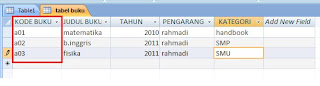
Yup, selesai dah memasukkan data, untuk selanjutnya... tunggu posting yang akan datang... trims...















iklannya yang mana?
terimakasih.....